[Notebook] Como encontrar o endereço MAC de Ethernet / Wi-Fi em seu computador?
Existem dois métodos para localizar o endereço MAC e você pode escolher qualquer um dos 2 para executá-lo.
- Encontre o endereço MAC através das Configurações do Windows
- Encontre o endereço MAC através do Prompt de Comando
Encontre o endereço MAC através das configurações do Windows
- Clique no ícone do menu [Iniciar]
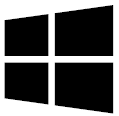 no canto inferior esquerdo da barra de tarefas① e selecione [Configurações]
no canto inferior esquerdo da barra de tarefas① e selecione [Configurações] ②.
②.

- Selecione [Rede e Internet]③.
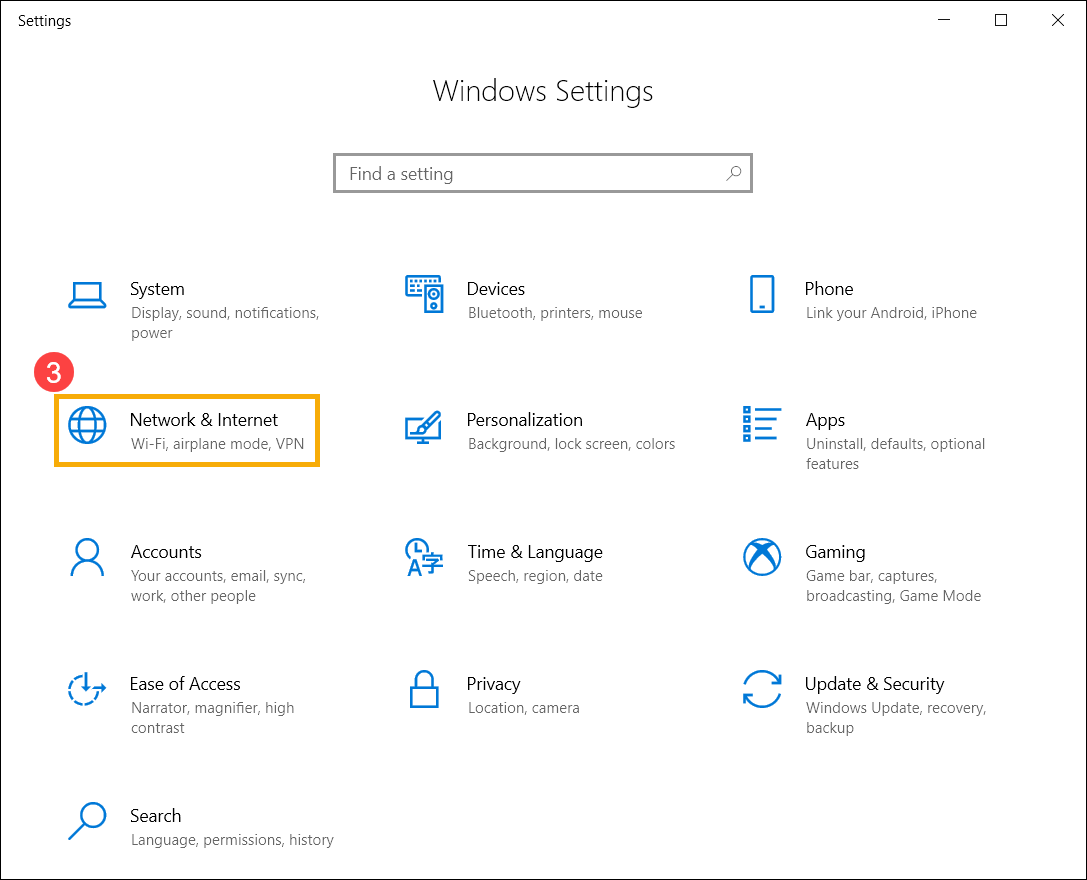
- Selecione [Ver suas propriedades de rede]④.
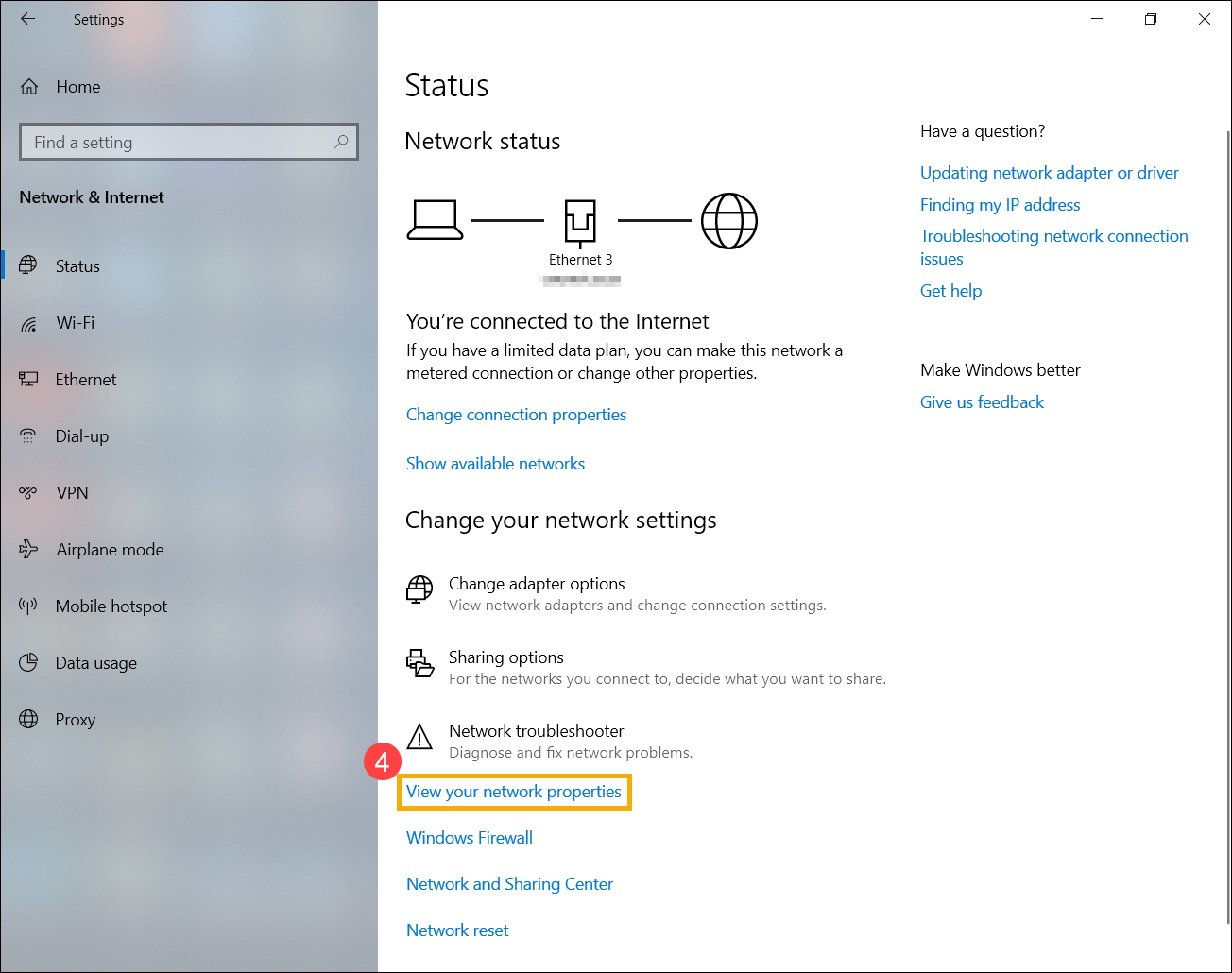
- Após entrar em "Exibir propriedades de rede", você pode encontrar o endereço físico (MAC) da Ethernet na seção do adaptador Ethernet.
※ Nota: O endereço MAC é um número hexadecimal de 48 bits (6 bytes, xx: xx: xx: xx: xx: xx).
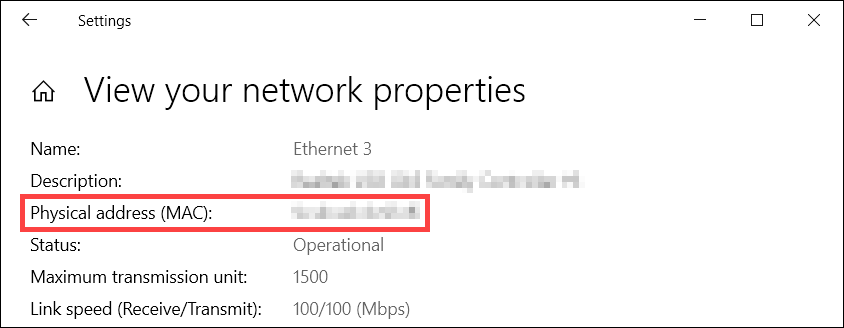
Ou você pode encontrar o endereço físico (MAC) do Wi-Fi na seção do adaptador Wi-Fi.
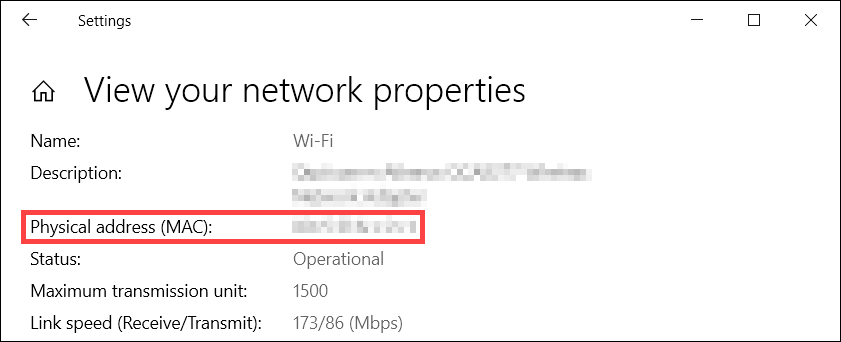
Encontre o endereço MAC através do Prompt de Comando
- Digite e pesquise [Prompt de Comando] na barra de Pesquisa do Windows① e clique em [Abrir]②.
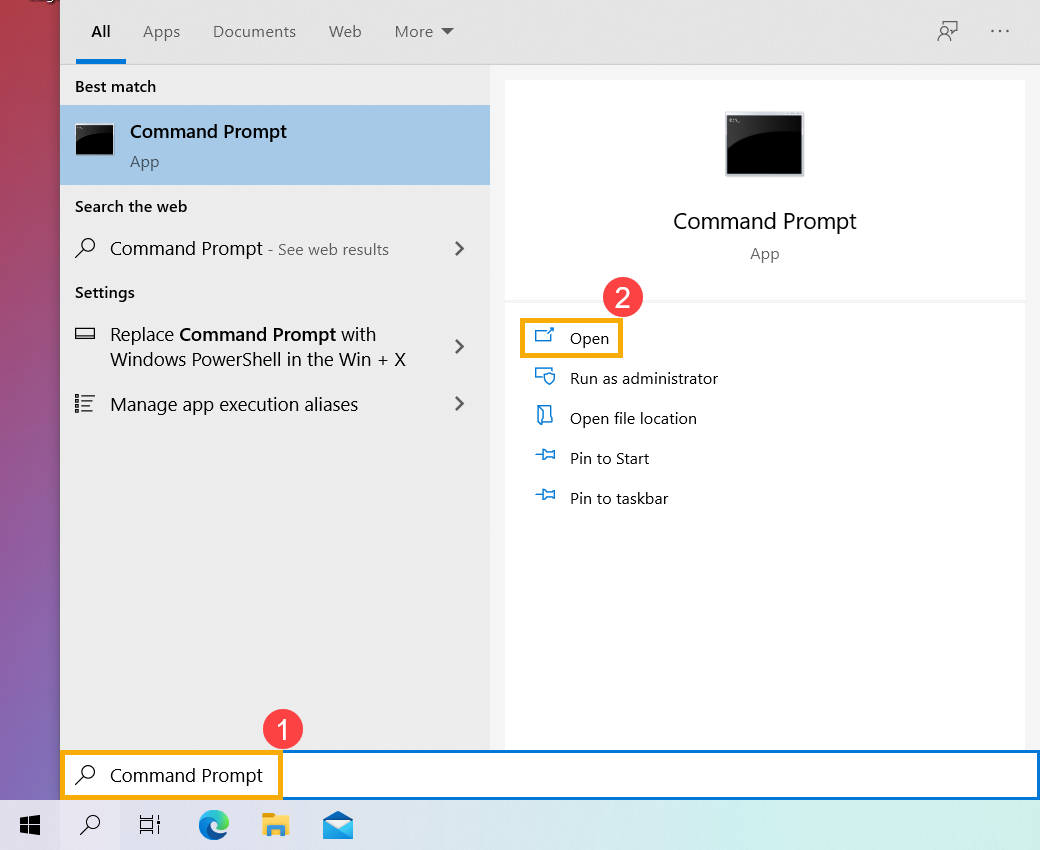
- Digite o comando [ipconfig / all] e pressione a tecla Enter do teclado③.
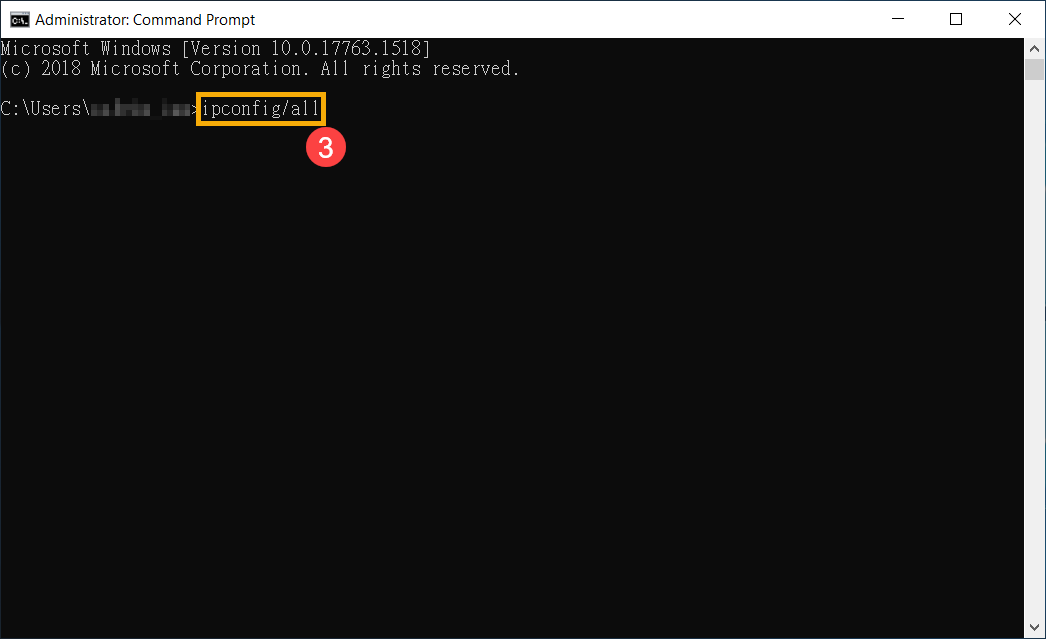
- Após digitar o comando, você pode encontrar o endereço físico (MAC) da Ethernet na seção do adaptador Ethernet.
※ Nota: O endereço MAC é um número hexadecimal de 48 bits (6 bytes, xx: xx: xx: xx: xx: xx).

Ou você pode encontrar o endereço físico (MAC) do Wi-Fi na seção do adaptador Wi-Fi.
